Apple マップをオフラインで使用する方法 [iOS 17]
公開: 2023-07-10Apple Maps は常に機能を改善しており、最新バージョンの iOS 17 では、オフラインで使用するためにマップを iPhone にダウンロードする機能という待望の機能が導入されています。
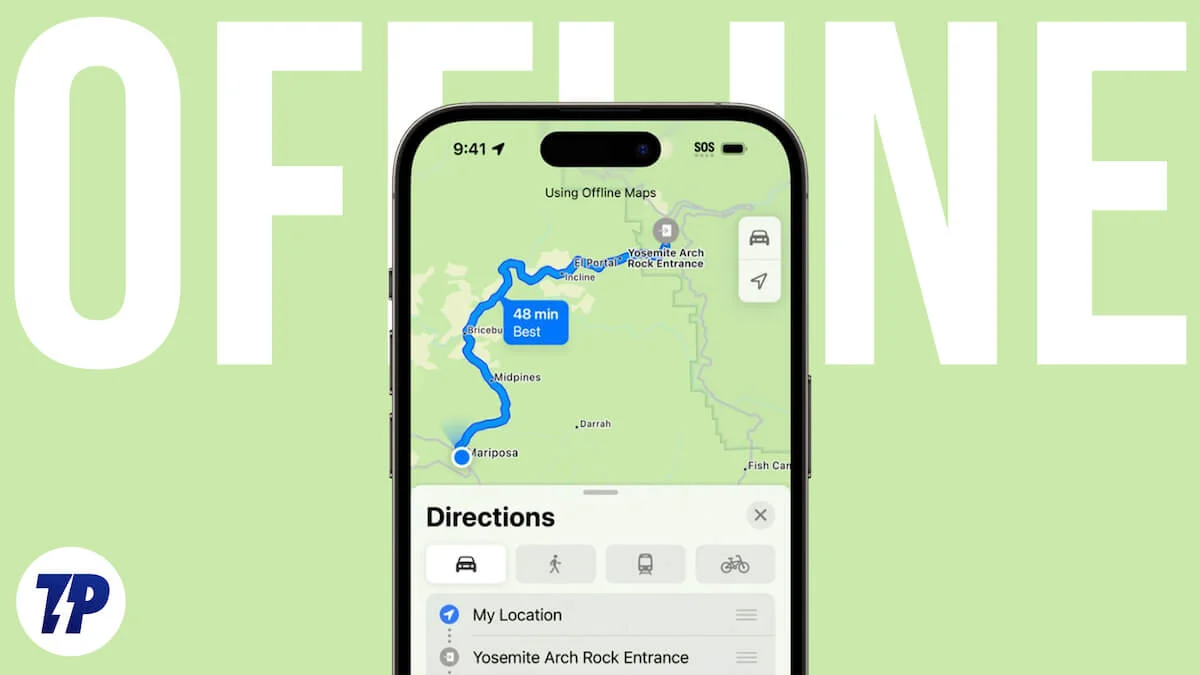
WWDC 2023 の基調講演中に、Apple はナビゲーションにインターネット接続のみに依存するユーザーの不満に対処するために、Apple Maps のオフライン マップ サポートを発表しました。
信号停止の真っ只中に立ち往生したときに無力感を感じる必要はもうありません。 この最新のアップデートにより、Apple Maps ユーザーはインターネット接続なしでアプリにアクセスして使用できるようになり、Google マップと同等になります。 iPhone のこの新しいオフライン マップ機能の機能と、その利点を最大限に活用する方法を詳しく見てみましょう。
目次
オフラインマップはどのように役立ちますか?
オフライン Apple マップは、さまざまなシナリオで多くの利点を提供します。 車で旅行しているときも、自然歩道を探索しているときも、あるいは単にデータ使用量を最小限に抑えたいときも、オフライン Apple マップは、常に正しい道を進むことを保証する信頼できる相棒です。 オフライン マップがどのように役立つかについては、こちらをご覧ください:
- 楽なナビゲーション: Apple マップがプリロードされているので、見知らぬ地域に足を踏み入れる場合でも、たとえインターネット接続がない地域であっても、道に迷ったり、進むべき道がわからなくなったりすることはありません。
- 無制限の探索: 自転車、車、その他の交通手段で旅行している場合でも、オフライン マップを使用すると、自信を持って新しい地域に足を踏み入れ、隠された宝石を発見できます。
- 名所へのアクセス: Apple マップのオフライン マップでは、営業時間などの名所 (POI) に関する貴重な情報が提供されるため、インターネット接続がなくても特定の目的地を見つけることができます。 この機能は、レストラン、観光スポット、その他のサービスをオフラインで検索する場合に特に役立ちます。
- Apple Watch との互換性: オフライン マップの利便性は Apple Watch にも拡張されます。 マップ自体をウォッチに直接ダウンロードすることはできませんが、iPhone が近くにある限り、ダウンロードしたマップは引き続き Apple Watch で利用できます。
Apple マップでオフラインで使用するエリアをダウンロードする方法
iOS 17 の導入により、Apple マップ アプリでのオフライン マップのダウンロードが非常に簡単になりました。以下の手順に従って、マップを簡単にダウンロードして使用します。 ただし、Apple マップのダウンロード機能は、デフォルトでは WiFi ネットワークに対してのみ有効になっていることに注意してください。 したがって、続行する前に、ネットワーク設定に応じてこの設定を調整してください。
- iPhone でApple マップを開きます。
- プロフィール写真/アバターをタップします。
- [オフライン マップ]セクションを見つけてタップします。
- [新しいマップをダウンロード]を選択します。
- ダウンロードしたい都市の名前を入力し、適切な結果を選択します。
- オフラインで使用するためにダウンロードする特定の領域が含まれるようにフレームを調整します。
- 「ダウンロード」ボタンをタップします。
- 都市が完全にダウンロードされるまで待ちます。 ダウンロードが完了すると通知が届きます。
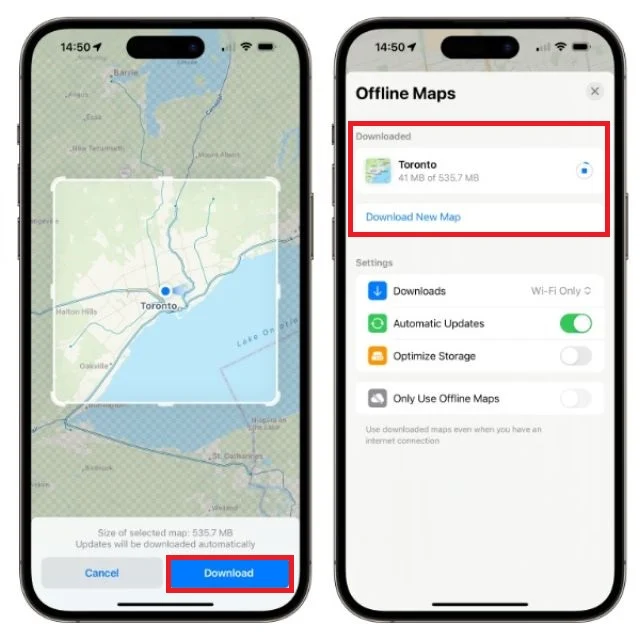
Apple マップをオフラインで使用する方法
オフライン Apple マップがついに登場し、多くの人の期待に応えます。 Apple Maps をオフラインで使用できるため、携帯電話ネットワークのない地域を旅行している場合に大きな利点があることがわかります。 この機能は、アプリ内で頻繁にアクセスする場所のデータ使用量を節約したい場合に特に役立ちます。
Apple Maps をオフラインで使用するプロセスはシンプルで、アプリ自体によって効率的に管理されます。 オフライン モードを有効にすると、マップの上部に通知が表示され、オフライン ステータスが確認され、特定の機能が制限される可能性があることが示されます。 特に検索機能は、オフラインではオンラインとは異なる動作をします。

- アバターをタップして、ダウンロードしたオフライン マップにアクセスします。
- [オフライン マップ]セクションを開きます。
- ダウンロードしたすべてのマップのリストが表示されます。
- 現時点で必要な地図にアクセスします。
- さらに、必要に応じて、名前を編集したり、マップのサイズを変更したり、削除したりすることができます。
接続状態が悪い場合は「オフライン マップのみを使用」モードを使用する
インターネット接続が遅い場合、Apple マップはリアルタイムの更新を提供するオンライン バージョンの地図に自動的に切り替わります。 ただし、インターネット接続が遅い場合は、地図の更新にかなりの時間がかかることがあります。 この問題を解決するには、マップ設定で「オフライン マップのみを使用する」オプションを有効にするオプションがあります。 この機能を有効にすると、インターネット接続がある場合でも、Apple マップはダウンロードされた地図のみを使用します。 これを行うには、以下の手順に従います。
- iPhone で Apple マップ アプリを開きます。
- プロフィール写真をタップします。
- [オフライン マップ]を選択します。
- 右のトグルをオンにして、 「オフライン マップのみを使用」にします。
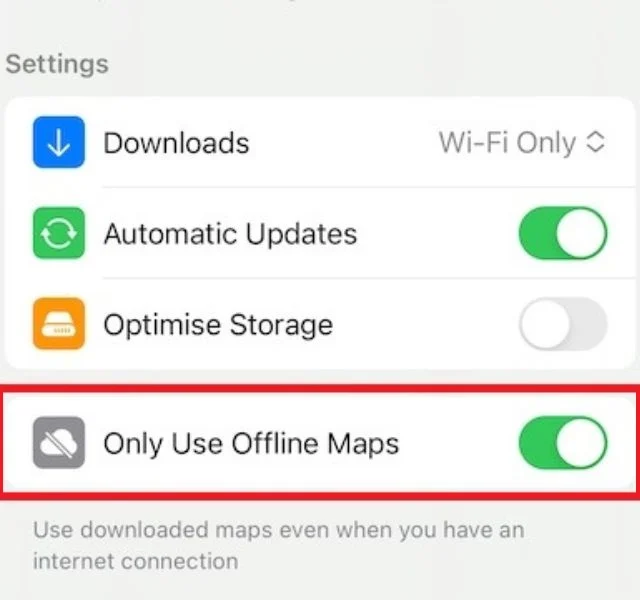
オフラインマップを更新する方法
iPhone で互換性のあるネットワークが検出されると、ダウンロードされたマップは自動的に更新されます。 この機能を有効にするには、Apple マップの設定で自動更新をオンにする必要があります。 これを行うには、アプリを開いて右下隅にあるプロフィール アイコンをタップします。 そこから、[オフライン マップ]を選択し、スイッチがオフライン マップを自動的に更新できるようにします。 ダウンロードしたマップのリストからマップを手動で更新するオプションもあります。
結論
要約すると、iOS 17 の Apple Maps へのオフライン マップ サポートの統合は、ユーザー エクスペリエンスに革命をもたらし、ナビゲーションにインターネット接続のみに依存することに伴う制限を効果的に取り除きました。
オフライン マップを使用するプロセスは簡単で、Apple マップはオフラインでの使用に特化した明確な通知と機能を提供します。 インターネット接続なしで地図をダウンロード、更新、使用できるため、Apple マップは、旅行者、ハイカー、および正しい道を確実に維持しながらデータを節約したい人にとって、信頼性が高く便利なコンパニオンとなっています。
オフライン Apple マップに関するよくある質問
Apple Maps のオフライン マップはリアルタイムの交通情報を提供しますか?
いいえ、Apple マップのオフライン マップでは、リアルタイムの交通状況の更新は提供されません。 オフライン マップはデバイスに保存され、使用するためにインターネット接続は必要ありません。 一方、リアルタイムの交通状況の更新には、最新の交通データにアクセスするためにインターネット接続が必要です。 ただし、過去のデータに基づいて、その地域の一般的な交通状況が表示されます。
ダウンロードしたオフライン Apple マップの詳細レベルをカスタマイズできますか?
はい、ダウンロードするオフライン マップの詳細レベルをカスタマイズできます。 地図をダウンロードするときは、地図全体をダウンロードするか、主要な道路やランドマークのみをダウンロードするかを選択できます。 マップを 2D でダウンロードするか 3D でダウンロードするかを選択することもできます。
ダウンロードしたオフライン Apple マップはどのくらいの期間デバイスに保存されますか?
オフライン Apple マップは、削除しない限り、デバイス上に無期限に残ります。 ただし、定期的に更新しないと期限切れになります。 Apple は、オフライン マップを 30 日ごとに更新することを推奨しています。
機内モード中に Apple マップのオフライン マップを使用できますか?
はい、機内モードでも Apple マップのオフライン マップを使用できます。 これは、マップがデバイス上にローカルに保存されているため、マップを使用するためにインターネット接続は必要ありません。
